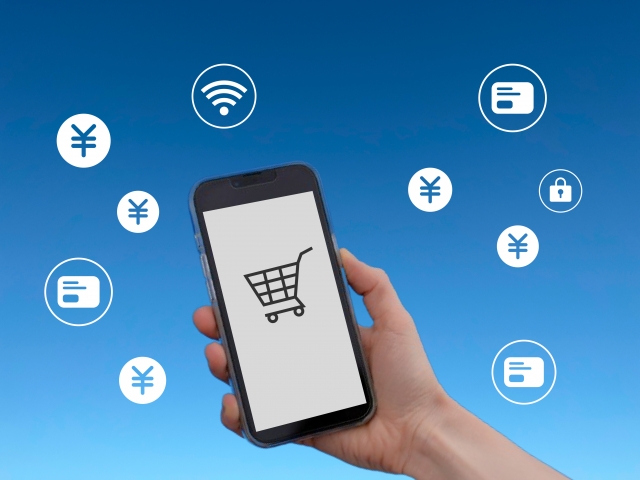GA4での 参照元除外設定とは?機能や除外するケース、設定方法を解説!
- 自社EC
ECサイトを運営しており、Googleアナリティクスでデータの計測をしているが「参照元除外とはどんな機能なのかわからない」「参照元を除外した方が良いケースは?」「GA4での参照元除外方法とは?」こんなお悩みはありませんか?
この記事では、参照元除外設定の機能や、参照元除外設定を行うべきケース、実際にGA4で設定をする方法についてご説明させていただきます。ぜひ最後までお読みください。
参照元除外設定とは
参照元除外設定とは、【指定した参照元からのアクセスを計測から除外する設定】のことです。
そもそも参照元というのは「ユーザーが計測対象サイトへ訪れる前の流入元のドメイン」を指します。GA4の画面上で確認をすると「Google / Organic」(Google検索結果からの流入)や「yahoo / cpc」(Yahoo!クリック課金型の広告からの流入)などの文言で記載されているものが参照元となります。
参照元除外設定をなぜ行うのか?
参照元除外設定を行う目的は、計測すべきデータを正しく扱うためです。Googleアナリティクスで計測する参照元の中には、数値として計測すべきではないドメインが存在する場合があります。そのようなドメインを計測から除外し、カウントしないように設定することで正しいデータを取得し解析することができます。
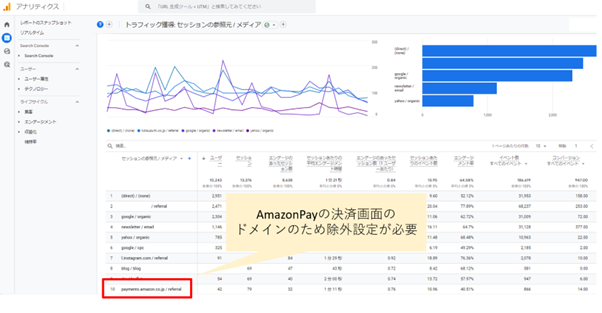
主に自社ECサイトで外部の決済代行会社を利用している場合、そのドメインを参照元として計測しないようにする目的で使用することが多いです。
参照元除外設定を行っていないと決済代行会社のドメインが参照元として計測されてしまうため、どの参照元から購入につながりやすいかなどの数値が正しく計測できなくなります。
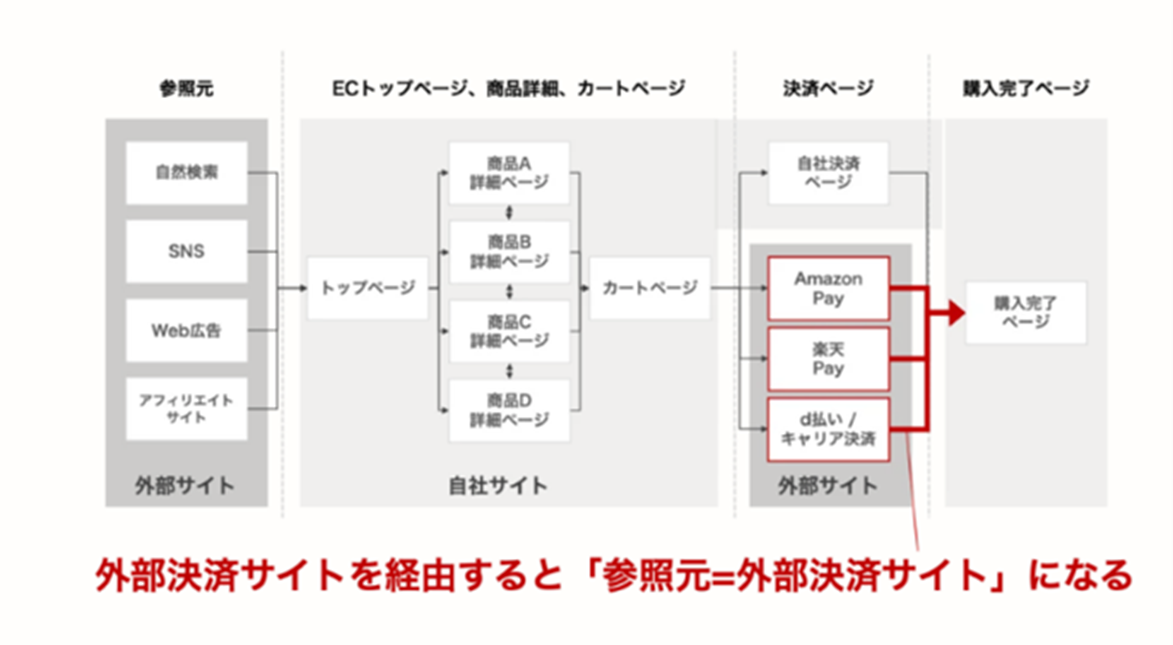
引用:https://tomatsu-keiei.com/web-marketing-referral-exclusion/#rtoc-1
GA4にて参照元除外設定を行う方法
ここでは実際に参照元除外設定を行う方法を順番にご説明します。
(1) GA4管理ページ>「データストリーム」を選択
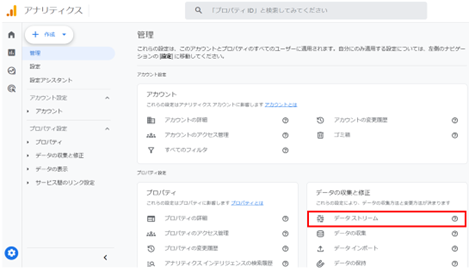
(2)ウェブストリームの詳細から「タグ設定を行う」をクリック
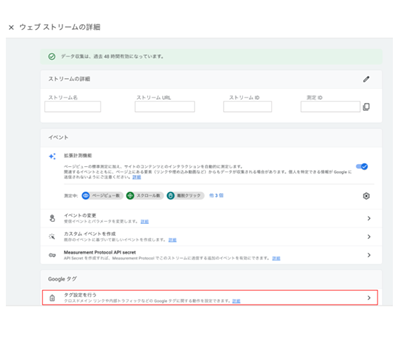
(3)「すべて表示」をクリック
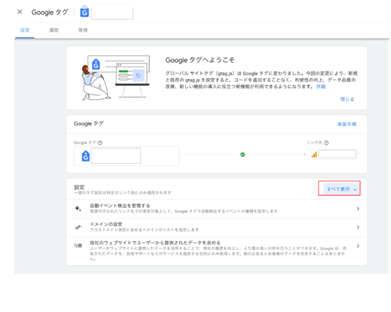
(4)「除外する参照のリスト」をクリック
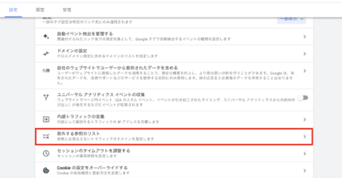
(5)除外する参照リストを開き、「参照ドメインが次で終わる」を選択>除外したいドメインを入力>「保存」で設定完了
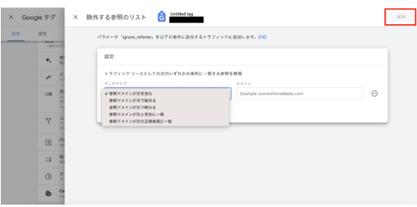
以上で設定は完了です。
EC事業者が参照元除外設定するべきドメインの例
自社ECでよく参照元除外設定を行うドメインは以下のようなものがあります。
ただし、サイトによって除外すべきドメインは異なるためGA4で参照元のデータを確認し、適宜除外設定を行う必要があるので注意しましょう。
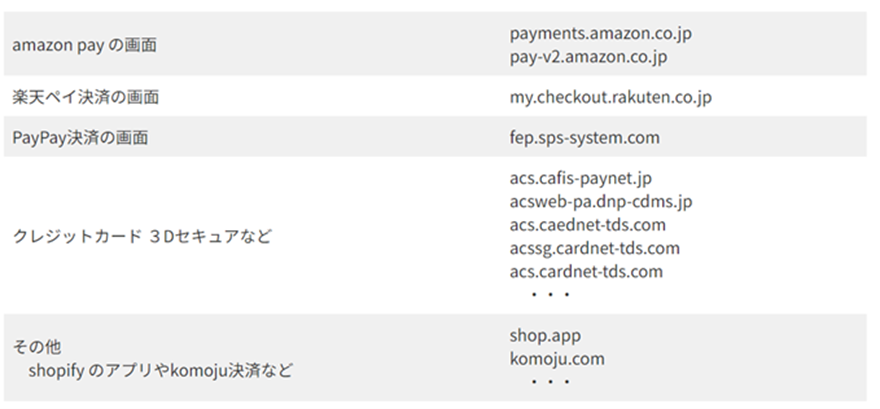
引用:https://omokaji-web.co.jp/ga/ga4_referrer_exclusion/
これらのドメインは決済画面で外部サイト(amazon pay の画面や楽天ペイ決済、クレジットカード3Dセキュアなど)に遷移した場合に表示されます。決済が完了し自社ECサイトに戻ると、この外部サイトが参照元としてカウントされてしまうので除外設定を行いましょう。
まとめ
いかがでしたか?GA4の参照元除外設定の機能、除外設定の方法についておわかりいただけましたでしょうか。EC運営において正しくデータを計測し解析することは重要です。正しい参照元を計測するために日々GA4にてチェックし、除外すべきドメインから流入していないかチェックしましょう。